Einstellen des Formats von an E-Mail angehängten Dateien
Sie können eines der folgenden Dateiformate für Dateien festlegen, die an E-Mails angehängt werden.
Hängt die Originalanwendungsdateien an
Konvertiert die Dokumente in PDF-Dokumente
Erstellt eine Verknüpfungsdatei und hängt sie an
|
HINWEIS
|
|
Für den E-Mail-Versand müssen Sie zunächst ein E-Mail-Konto und -Profil konfigurieren.
|
1.
Klicken Sie mit der rechten Maustaste auf das Ausgabesymbol [E-Mail] und wählen Sie [Ändern].
Alternativ wählen Sie das Menü [Datei] > [Extras] > [Ausgabeleiste-Einstellungen] > [E-Mail] > [Ändern].
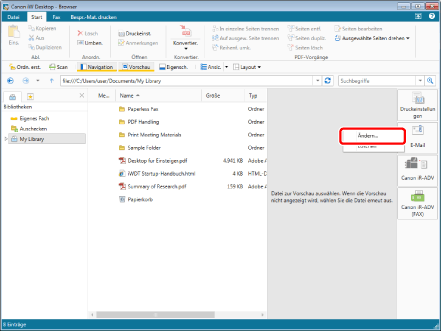
Das Dialogfeld [Einstellungen für E-Mail-Anlagedateien] wird angezeigt.
|
HINWEIS
|
|
Sie können denselben Vorgang auch ausführen, indem Sie auf das Ausgabesymbol [E-Mail] im Menüband oder in der Symbolleiste klicken und [Ändern] wählen. Wenn ein Ausgabesymbol nicht im Menüband oder in der Symbolleiste angezeigt wird, lesen Sie in folgenden Abschnitten nach, wie Sie es anzeigen.
|
2.
Legen Sie die Methode zum Anhängen von Dokumenten fest.
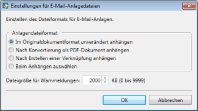
|
[Anlagendateiformat]
|
Wählen Sie das Dateiformat für die Anhangdateien aus.
|
|
[Im Originaldokumentformat unverändert anhängen]
|
Hängt Dokumente als Anwendungsdateien an.
|
|
[Nach Konvertierung als PDF-Dokument anhängen]
|
Hängt Dokumente nach ihrer Konvertierung in PDF-Dokumente an. Wenn das Originaldokument ein PDF-Dokument ist, können Sie detaillierte Einstellungen dafür festlegen.
|
|
[Nach Erstellen einer Verknüpfung anhängen]
|
Erstellt eine Verknüpfung zum Dokument/Ordner und hängt sie an.
|
|
[Beim Anhängen auswählen]
|
Wählen Sie beim Versenden einer E-Mail [Im Originaldokumentformat unverändert anhängen]/[Nach Konvertierung als PDF-Dokument anhängen]/[Nach Erstellen einer Verknüpfung anhängen].
|
|
[Dateigröße für Warnmeldungen]
|
Zeigt eine Warnung an, wenn die Gesamtgröße der angehängten Dateien die festgelegte Größe übersteigt. Wenn Sie "0" eingeben, wird keine Warnung angezeigt.
|
3.
Klicken Sie auf [OK].